كنترل از راه دور گوشی اندروید
دسترسی به اطلاعات گوشی از طریق گوگل
از جمله امکاناتی که برای حفاظت دستگاه های هوشمند طراحی شده، ردیابی آنلاین و كنترل از راه دور گوشی اندروید در شرایط مختلف است. به عنوان مثال ممکن است تلفن همراهتان را گم کنید، به سرقت برود یا حتی آن را در منزل یا محل کارتان قرار داده و فراموش کنید کجاست! در این شرایط استفاده از قابلیت ردیابی دستگاه یا دیگر امکانات طراحی شده در آن همچون پاك کردن اطلاعات، قفل کردن دستگاه یا فعال سازی صدای زنگ آن می تواند شما را در پیدا کردن آن یاری کند.
فکرش را بکنید روزی گوشی خود را گم کنید و یا کسی آن را سرقت بکند. چه می کنید ؟ آن وقت است که امنیت مالی و اطلاعاتی شما به خطر افتاده است.
تصاویر، پیام ها، فهرست مخاطبان، اطلاعات ایمیل ها، كارت های بانكی و بسیاری از اطلاعات دیگر جزو موارد محرمانه ای است كه با گم شدن یا سرقت گوشی های هوشمند ممكن است در اختیار افراد خراب كار قرار گیرد.
- این مقاله را هم بخوانید : راهکارهای جلوگیری از سرقت گوشی های هوشمند
و این گم کردن ممکن است برایتان گران تمام شود ، پس باید برای این گونه موارد احتمالی و خطرناک از قبل آمادگی داشت . امروزه با پیشرفت تکنولوژی شما می توانید با سرویس های خود گوگل دستگاه هوشمند خود را در مواقع ضروری از راه دور کنترل کنید و به آن دسترسی داشته باشید.
برای انجام این كار باید ابتدا تغییراتی در دستگاه هوشمند خود اعمال كنید تا بتوانید در چنین شرایطی به استفاده از خدمات كنترل از راه دور توسط گوگل بپردازید. برای استفاده از این قابلیت به این روش عمل كنید.
روش فعال سازی كنترل از راه دور گوشی اندروید
سرویس Android Device Manager به شما این امكان را می دهد تا از راه دور موقعیت دستگاه را روی نقشه مشاهده كنید، صدای زنگ دستگاه را فعال كنید، رمز آن را تغییر دهید، پیام دلخواهتان را روی صفحه دستگاه به نمایش درآورید و حتی با استفاده از گزینه بازگشت به تنظیمات كارخانه، اطلاعات ذخیره شده روی حافظه دستگاه را پاك كنید.
نکته : قبل از انجام کارهای پایین لازم می باشد ، ابتدا یک حساب کاربری گوگل ساخته و آن را به گوشی هوشمند خود وصل کرده باشید .
۱- ابتدا در گوشی اندروید خود از فهرست برنامه ها به Settings بروید و روی Security فشار دهید .
۲- گزینه Device administrators را پیدا کنید و روی آن فشار داده و در صفحه جدید تیک گزینه Android Device Manager را فعال کنید .
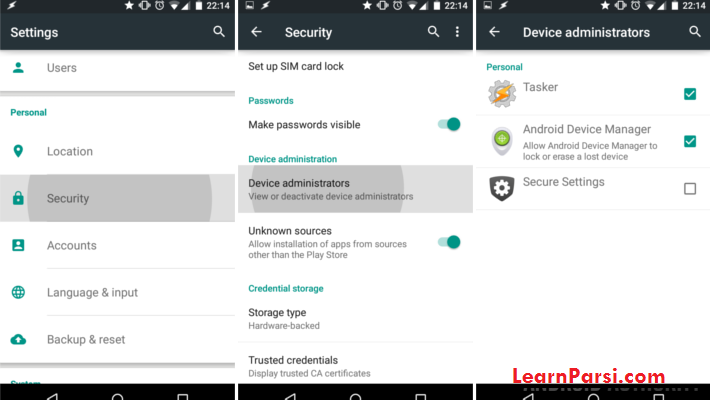
۳- حال با فعال شدن این قابلیت ویژه می توانید از هر کامپیوتری دستگاه هوشمند خود را توسط گوگل کنترل کنید . برای این کار باید به آدرس زیر مراجعه نمایید :
www.google.com/android/devicemanager
پس از وارد شدن به آدرس بالا ، باید همان حساب کاربری که در گوشی وارد کردید را هم در اینجا وارد کنید.
در اولین ورود به مدیریت دستگاه های اندرویدی باید یک شماره تفلن برای مواقع ضروری نیز وارد کنید و روی گزینه Save number کلیک کنید . (شکل زیر)
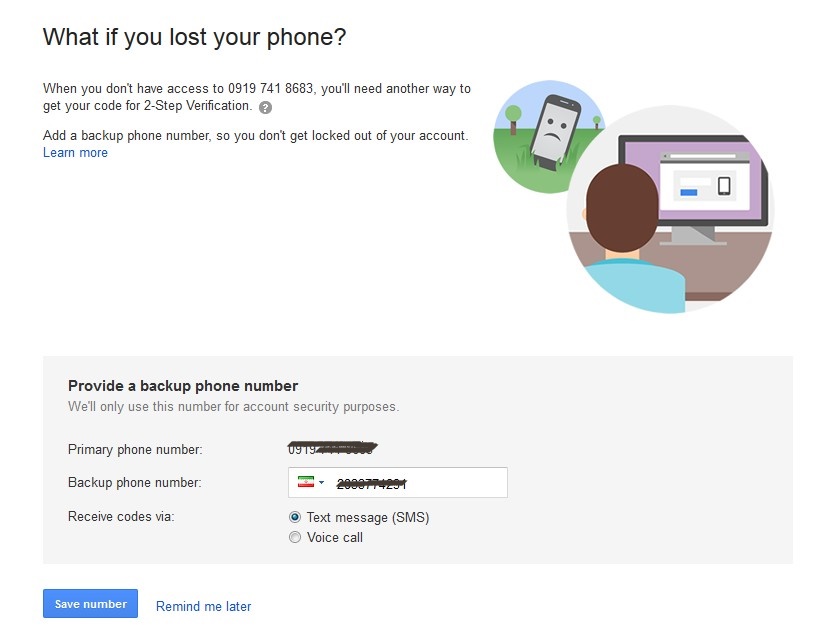
حال در صفحه جدید گوشی شما شناخته می شود ، و مانند شکل زیر امکاناتی را در دست دارید :
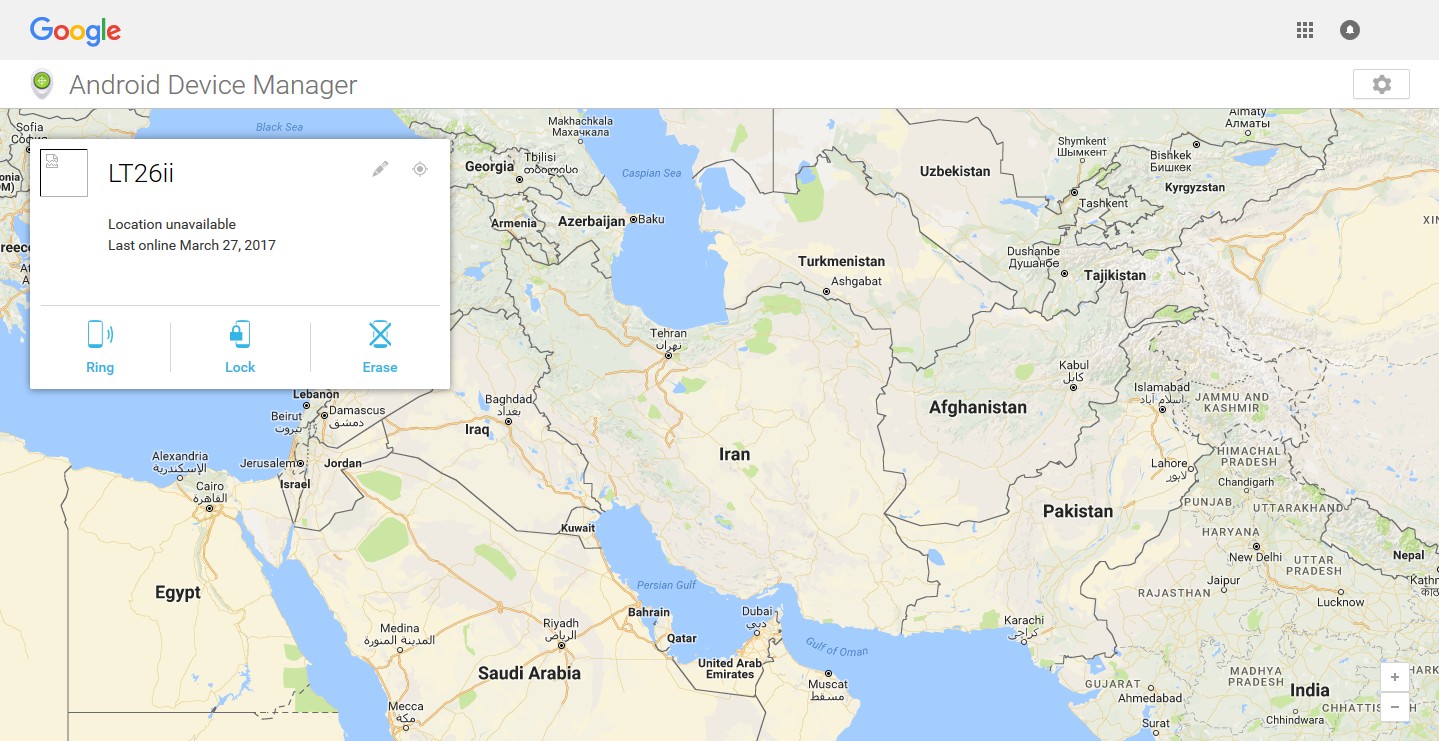
برای موقعیت یابی و اینکه بدانید هم اکنون گوشی شما در چه مکانی می باشد ، در بالا سمت راست ، آیکون نمایش موقعیت را کلیک کنید تا گوگل آدرس دقیق گوشی را بر روی نقشه به شما بدهد.
همچنین برای استفاد از این قابلیت باید از قبل قابلیت دریافت موقعیت توسط گوگل را در دستگاه خود فعال كرده باشید.
چنانچه قابلیت مکان یابی را در دستگاه خود غیرفعال کرده اید باید پس از مراجعه به بخش تنظیمات دستگاه روي حساب کاربري گوگلی که در دستگاه وارد کرده اید فشار داده و در بخش Location Settings گزینه Let Google apps access your location را فعال نمایید.
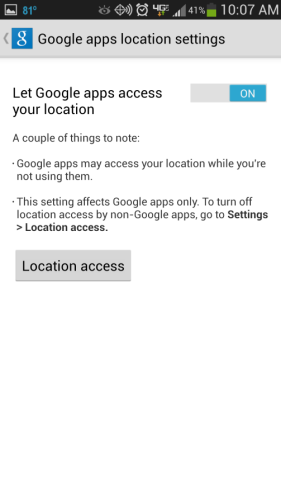
ضمنا توجه داشته باشید که گوشی شما باید به اینترنت وصل بشود تا این موقعیت به شما اعلام شود ، در صورت وصل نبودن به اینترنت به محض آنلاین شدن گوشی موقعیت برای شما ارسال خواهد شد.
گزینهRing (بصدا در آوردن دستگاه) : این گزینه زنگ دستگاه را به مدت ۵ دقیقه و با بیشترین صدای زنگ به صدا درخواهد آورد . با این امکان می توانید از موقعیت احتمالی گوشی در مکان ها نزدیک باخبر شوید .
گزینه Lock (تغییر رمز و نمایش پیام دلخواه) : اگر گوشی شما رمز ندارد و یا می خواهید رمز آن را از راه دور عوض کنید ، بهترین گزینه استفاده از Lock می باشد . با کلیک روی این گزینه می توانید یک رمز جدید برای خود بگذارید و پیامی را هم تایپ کنید ، تا روی صفحه قفل به فردی كه دستگاه شما را در اختیار دارد، نمایش داده شود. این پیام در مواقع سرقت می تواند اهمیت داشته باشد .
گزینه Erase (پاک کردن اطلاعات دستگاه) : اگر فکر می کنید که اطلاعات مهم و حساسی را روی گوشی دارید ، و امنیت آن ها به خطر افتاده است با استفاده از این گزینه می توانید تمام تنظیمات گوشی و همه اطلاعات ذخیره شده روی حافظه را پاک کنید . البته پس از انجام این کار کنترل گوشی از راه دور هم از شما گرفته می شود ، چراکه تنظیمات به حالت کارخانه برمی گردد .
البته گزینه بالا ، مناسب ترین کار برای پاک کردن اطلاعات گوشی سرقت شده می باشد !











سلام .برای استفاده از برنامه ای که گفتین نیاز به روشن کردن مکان هست که با وجود قفل صفحه مکان روشن نمیشه . از راه دور چطوری مکان رو روشن کنم؟؟
لطفا مقاله ای درباره روشن کردن اینترنت از راه دور بذارید
چون اگر سارق نت را روشن نکند گوشی ما پیدا نمی شود متاسفانه
و اگر گذاشتید به ایمیلم خبر بدید
سلام خسته نباشید. ببخشید من گوشیم را از طریق گوگل و find my phone قفل کردم حالا که پیدا شده هرچه رمزی که وارد کرده بودم را میزنم باز نمیشه و رمز رو هم تغییر میدم با میزنه اشتباه. چکار کنم؟